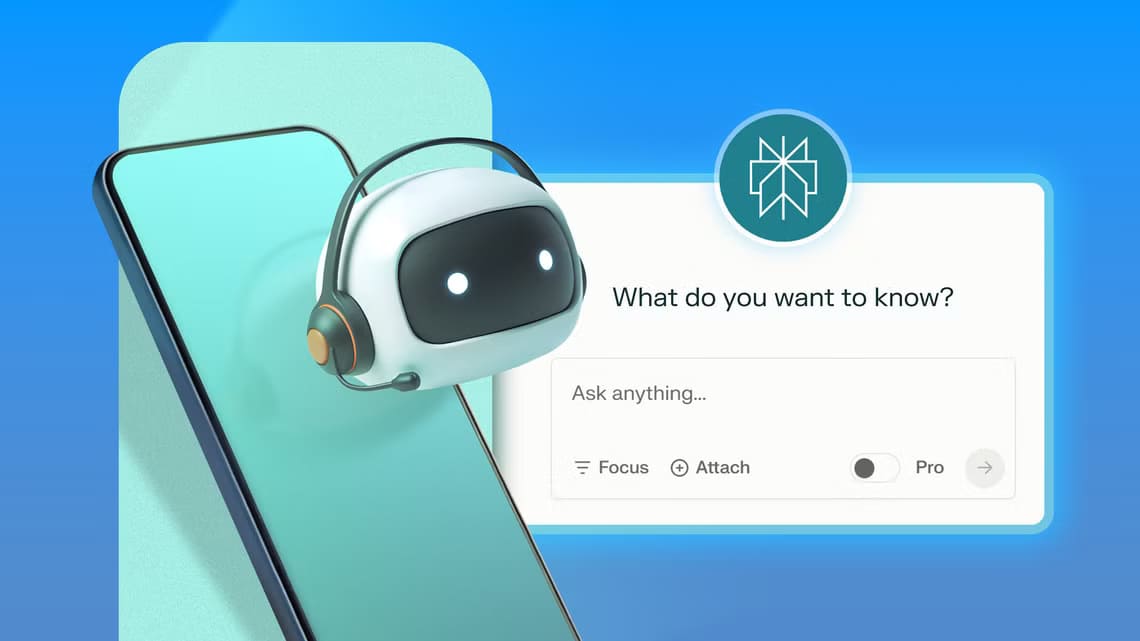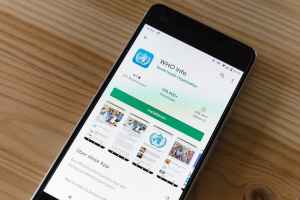क्या आपके इनबॉक्स में ढेर सारे अनपढ़ ईमेल जमा हो रहे हैं और अव्यवस्थित हो रहे हैं? अगर ऐसा है, तो आपको अपना इनबॉक्स साफ़ कर देना चाहिए। जीमेल अपने सभी ईमेल एक साथ हटाएँ। हालाँकि, समस्या यह है कि यह एक समय लेने वाला काम है। चिंता न करें, क्योंकि हम Android पर Gmail से सभी अपठित ईमेल आसानी से हटाने में आपकी मदद करेंगे। चलिए शुरू करते हैं।

एंड्रॉइड पर जीमेल में सभी अपठित ईमेल कैसे हटाएं
विधि 1: Gmail ऐप या इंटरफ़ेस के भीतर
आप निम्नलिखित तरीकों का पालन करके जीमेल इंटरफ़ेस या ऐप के भीतर अदृश्य ईमेल को आसानी से हटा सकते हैं।
विकल्प 1: अपठित ईमेल को एक-एक करके मैन्युअल रूप से चुनें
यह बिना खोले गए ईमेल से छुटकारा पाने का मूल तरीका है।
- जीमेल ऐप या वेब ब्राउज़र में अपने जीमेल खाते में साइन इन करें।
- अपने इनबॉक्स में जाएं और एक-एक करके अपठित ईमेल का चयन करें।
- डिलीट आइकन (ट्रैश कैन आइकन) पर क्लिक करें।
सभी हटाए गए ईमेल ट्रैश में भेज दिए जाते हैं। आप उस समय ट्रैश फ़ोल्डर खाली कर सकते हैं, अन्यथा हटाए गए ईमेल 30 दिनों के बाद स्थायी रूप से हटा दिए जाएँगे।
विकल्प 2: is:unread कमांड के माध्यम से
is:unread एक शक्तिशाली कमांड है जो भीड़भाड़ वाले इनबॉक्स में किसी अपठित संदेश की पहचान करता है। इसका उपयोग करने के लिए:
- जीमेल ऐप में सबसे ऊपर सर्च बार पर टैप करें।
- खोज बार में: unread टाइप करें और अपने कीबोर्ड पर खोज आइकन टैप करें।
- प्रत्येक ईमेल के बाईं ओर स्थित बॉक्स आइकन का चयन करके उन अपठित ईमेल का चयन करें जिन्हें आप हटाना चाहते हैं।
- सभी बंद ईमेल को तुरंत चुनने के लिए सभी का चयन करें पर क्लिक करें।
- अंत में, इसे हटाने के लिए ट्रैश आइकन पर टैप करें।
विकल्प 3: लेबल कमांड के माध्यम से: अपठित
label:unread कमांड बिना स्क्रीन किए गए ईमेल ढूंढने की एक त्वरित प्रक्रिया प्रदान करता है। इसे लागू करने के लिए, नीचे दिए गए चरणों का पालन करें।
- किसी ब्राउज़र या ऐप में अपना जीमेल खाता खोलें।
- अपने एंड्रॉयड डिवाइस के शीर्ष पर स्थित खोज बार पर टैप करें।
- अब, खोज बार में लेबल: अपठित टाइप करें और अपने कीबोर्ड पर खोज आइकन पर क्लिक करें।
- प्रत्येक ईमेल के पहले बॉक्स को चेक करके उन ईमेल का चयन करें जिन्हें आप हटाना चाहते हैं।
- यदि आप सभी अपठित संदेशों को हटाना चाहते हैं तो सभी का चयन करें चेक बॉक्स पर क्लिक करें।
- इसे हटाने के लिए ट्रैश आइकन पर क्लिक करें।
विधि 2: तृतीय-पक्ष टूल का उपयोग करना
संदेशों को फ़िल्टर करने और आपके इनबॉक्स को व्यवस्थित करने के लिए कई तृतीय-पक्ष टूल उपलब्ध हैं। इनमें से कुछ इस प्रकार हैं।
विकल्प 1: साफ़ ईमेल के माध्यम से
स्वच्छ ईमेल यह एक इनबॉक्स क्लीनर है जिसे आपके मेलबॉक्स को कुशलतापूर्वक प्रबंधित करने के लिए डिज़ाइन किया गया है। इसका उपयोग कैसे करें, यहाँ बताया गया है।
- गूगल प्ले स्टोर से क्लीन ईमेल ऐप डाउनलोड करें और इंस्टॉल करें।
- ऐप खोलें और अपने जीमेल पते से साइन इन करें।
- बायीं साइडबार पर अपठित मेल फ़ोल्डर पर क्लिक करें।
- सभी अपठित ईमेल का चयन करने के लिए सभी का चयन करें चुनें.
- स्क्रीन के नीचे स्थित कूड़ेदान आइकन पर टैप करें।
- पुष्टिकरण पट्टी पर क्लिक करके प्रक्रिया पूरी करें।
विकल्प 2: सेन बॉक्स द्वारा
SaneBox.com यह एक वेब टूल है जो आपके ईमेल को उनके महत्व के आधार पर क्रमबद्ध करता है। SaneBox का उपयोग करने के चरण यहां दिए गए हैं।
- Sanebox.com पर जाएं और अपने ईमेल पते के साथ पंजीकरण करें।
- अपने ईमेल का विश्लेषण करने के लिए SaneBox को अपने ईमेल खाते तक पहुंचने की अनुमति दें।
- सैनबॉक्स उन संपर्कों, समाचारपत्रों, दुकानों और वेबसाइटों की पहचान करेगा जो आपको ईमेल भेजते हैं और अलग-अलग फ़ोल्डर बनाएगा।
- उस ईमेल फ़ोल्डर का चयन करें जिसकी अब आपको आवश्यकता नहीं है, और इन ईमेल को हटाने के लिए ट्रैश आइकन पर क्लिक करें।
- सैनबॉक्स चयनित पुष्ट ईमेल को ट्रैश में ले जाएगा।
अब जब आप जानते हैं कि अपने एंड्रॉइड फ़ोन पर जीमेल में सभी अपठित ईमेल कैसे डिलीट करें, तो अपने इनबॉक्स से सभी अपठित न्यूज़लेटर्स या स्पैम ईमेल भी हटा दें। अपने सवाल और सुझाव हमें कमेंट सेक्शन में लिखें। और भी उपयोगी तकनीकी गाइड के लिए Ahla Home को सुनते रहें।